
Veebi sirvimine on midagi, mida paljud nutitelefoni omanikud teevad iga päev, ja seal on palju erinevaid valikuid või mobiilseid brausereid. Kuigi Galaxy S5 on üks kiiremaid nutitelefone, on alati võimalik kogemusi parandada või kiirendada.
Kasutajad, kes pigem ei peaks Google Chrome'i, Firefoxi, Dolphin Browseri või isegi interneti brauserit käsitsi avama Galaxy S5-s, on mõned kiirklahvid ja näpunäited asjade kiiremaks muutmiseks. Kummalisel kombel saame selle küsimuse üsna tihti ja allpool selgitame lihtsat ülesannet oma lemmiksaidi järjehoidja loomiseks ja selle lisamiseks oma kodukataloogi.
Loe: Kuidas kiirendada Androidi veebibrauserit
Nii nagu ikooni puudutamine rakenduse käivitamiseks, muudab lemmikveebi järjehoidja lisamine koduskuvale ükskõik millisele veebisaidile vaid ühe puudutusega. Google Chrome'i käivitamise ja GottaBeMobile.com-i käsitsi kirjutamise asemel oma viimaste mobiiliuudiste jaoks, miks mitte luua saidi otsetee? Lugege, kuidas lisada järjehoidja Galaxy S5 kodukuvale.

Teatud saitide järjehoidjaga tegelemine on üks asi, mis muudab veebi sirvimise lihtsamaks, kuid ikooni näitamine otse teie Galaxy S5 avakuvale, mis avab brauseri kohe ja suunab teid oma lemmiksaidile, on see, mida me siin täna näitame.
Harrastajad või pikka aega nutitelefoni omanikud on ilmselt juba aastaid vähe trikke teinud, kuid keskmised kasutajad või esmakordsed ostjad armastavad seda kiiret väikest trikki, sest see teeb veebisaitide sirvimise palju lihtsamaks. Kasutades Google Chrome'i või isegi Galaxy S5 brauserit, saate kohe oma lemmikveebisaitide avakuvale ikooni kohe lisada.
See on äärmiselt lihtne ja peaaegu samad sammud mitme brauseri puhul, kui te ei ole Galaxy S5 sisseehitatud Interneti-rakenduse fänn. Nii et siin, kuidas seda ise teha.
Juhised
See kogu Samsungi Galaxy S5 otsetee ja trikk kulub vaid paar sekundit ja on äärmiselt lihtne. Mul on kodulehe juurde lisatud mitu otseteed ja soovite samade toimingutega sama teha.
Galaxy S5 varude veebibrauserit nimetatakse lihtsalt "Internetiks" ja see on Samsungi enda veebibrauser nagu Chrome või Internet Explorer. Kui kasutate varude Interneti-rakendust, tõmmake lihtsalt alla, et avada aadressiriba, kus sisestate veebisaidi nime, ja puudutage kolme punkti ekraani paremas servas. See on menüünupp, mis avaneb mõne valiku avamiseks. Lihtsalt puudutage lihtsalt „Lisa otsetee avakuvale“ ja olete valmis.
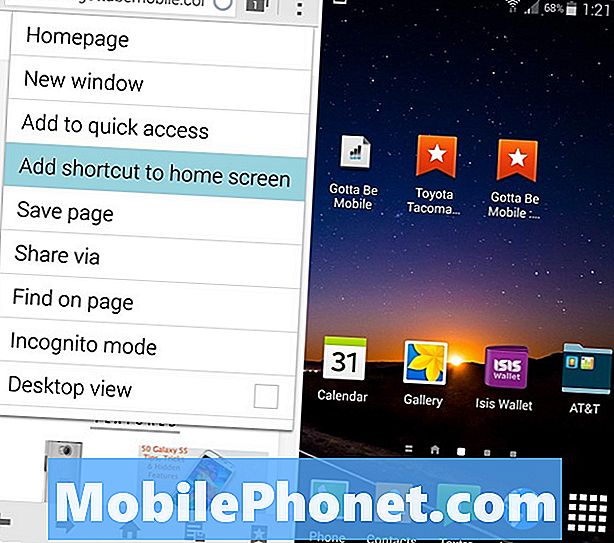
Teie nutitelefoni lisatakse nüüd täpne lehekülg, mida vaatate, kui vajutate ekraani otsetee lisamist. Samal ajal kui avaneb läbi homscreens, avaneb uus puudutus ikoonil ja avaneb internetirakendus ning navigeeritakse koheselt sellele veebisaidile. Te olete kõik seadistatud.
Alternatiivselt on sama protsess Google'i enda Chrome'i brauseri jaoks väga lihtne, mida enamik Androidi omanikke kasutab. Google Chrome'i allalaadimiseks peate Google Play poodi, kui eelistate seda Samsungi aktsiaoptsiooni suhtes. Nagu allpool näidatud, hakkate tabama sama 3-punkti seadete ikooni ja seejärel „Add to homescreen”, mis annab teile võimaluse otsetee nimetamiseks. Kui olete lõpetanud, puudutage „Lisa“ ja see ilmub koheselt kasutamiseks teie kodusekraanile. Ikoon on Chrome'is veidi erinev kui brauseri brauser, kuid mõlemad töötavad sama.
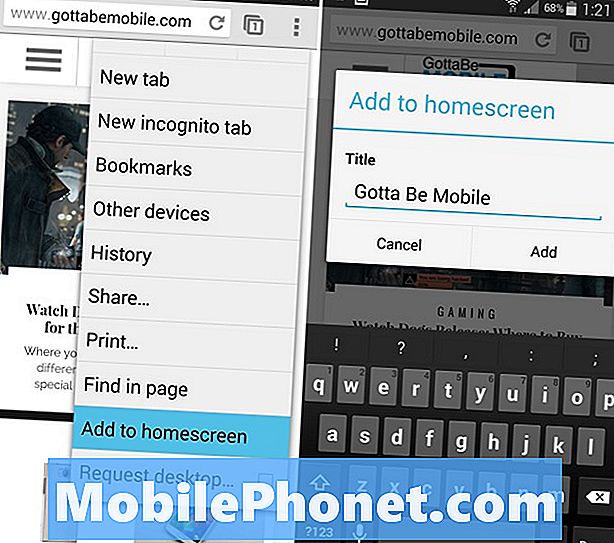
Mõned nutitelefoni tootjad lubavad kasutajatel ka suvalist avakuva avada pikema aja jooksul. Siin on vidinad ja isegi "lisage kodulehe" valik, et lisada juba salvestatud järjehoidja, kuid ülaltoodud juhised on lihtsamad ja konkreetsemad Galaxy seadmetele.
Meie ülaltoodud sammud on täpselt samad kõigi Galaxy seadmete jaoks, mis kasutavad varude Interneti-rakendust, ning töötavad kõigi ja kõigi Android-seadmete jaoks, kasutades Google Chrome'i veebibrauserit.
Loe: Kuidas aktiveerida Galaxy S5 arendaja valikud
Samsung Galaxy S5 on tänapäeval üks võimsamaid nutitelefone. See hõlbustab lihtsaid ülesandeid ja käivitab rakendused väga kiiresti ja lihtsalt, kuid vähe näpunäiteid nagu ülaltoodud on alati teretulnud. Me saame küsimusi teatud ülesannete täitmise kohta ning järjehoidjate lisamine kodulehele on üks paljudest.
Lisateavet ja näpunäiteid Samsung Galaxy S5 kasutamise kohta vaadake kindlasti meie 50 nõuandeid, trikke ja peidetud funktsioone.


